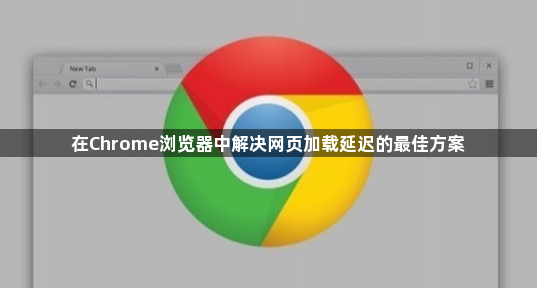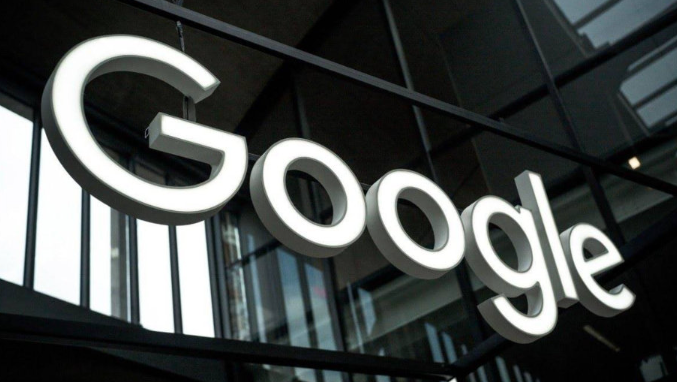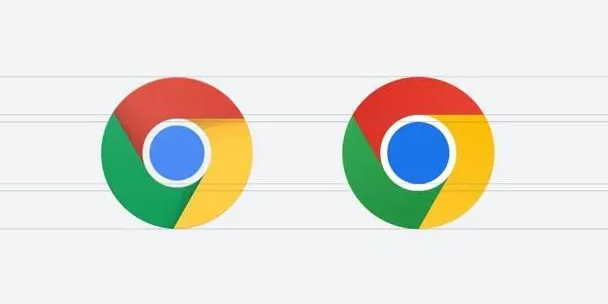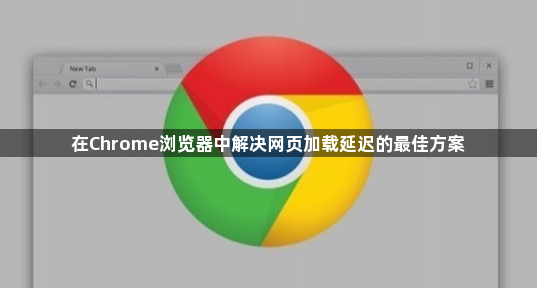
网页加载缓慢不仅影响用户体验,还可能对工作效率产生负面影响。幸运的是,通过一些简单的设置和优化,您可以显著提高Chrome浏览器的网页加载速度。以下是一些经过验证的方法,帮助您解决网页加载延迟的问题。
1. 清除缓存和Cookies
Chrome浏览器会存储大量的缓存和Cookies以提高网页加载速度,但随着时间的推移,这些数据可能会变得庞大并拖慢浏览器速度。定期清除缓存和Cookies可以有效提升加载速度。
- 打开Chrome浏览器,点击右上角的三点菜单按钮。
- 选择“更多工具” > “清除浏览数据”。
- 在弹出的窗口中,选择“所有时间”范围,勾选“缓存的图片和文件”以及“Cookie及其他网站数据”,然后点击“清除数据”。
2. 禁用不必要的扩展程序
过多的浏览器扩展程序会占用大量系统资源,导致网页加载变慢。只保留您真正需要的扩展程序,并禁用其余的。
- 点击右上角的三点菜单按钮,选择“更多工具” > “扩展程序”。
- 在扩展程序页面中,逐一检查每个扩展的使用频率,对于不常用的扩展,点击其右侧的开关以禁用它们。
3. 使用数据压缩功能
Chrome浏览器提供了数据压缩功能,可以减少网络流量,加快网页加载速度。启用此功能非常简单:
- 点击右上角的三点菜单按钮,选择“设置”。
- 在设置页面中,向下滚动到“高级”部分,点击“系统”选项。
- 在“节省带宽”部分,勾选“在可用时使用数据压缩代理”。
4. 优化网络设置
有时候,网络设置不当也会导致网页加载缓慢。确保您的网络连接稳定,并尝试以下设置优化:
- 确保您的路由器固件是最新版本,过时的固件可能导致性能问题。
- 尝试重启路由器和计算机,有时简单的重启操作就能解决许多网络问题。
- 如果可能的话,使用有线连接代替无线连接,有线连接通常更稳定且速度更快。
5. 更新Chrome浏览器
保持Chrome浏览器为最新版本也是提升性能的关键。新版本的Chrome通常会包含性能改进和安全修复。
- 点击右上角的三点菜单按钮,选择“帮助” > “关于Google Chrome”。
- 浏览器将自动检查更新并安装最新版本。安装完成后,重新启动浏览器即可。
6. 使用开发者工具分析性能
如果您对技术有一定了解,可以使用Chrome的开发者工具来分析网页性能,找出具体的瓶颈所在。
- 右键点击网页空白处,选择“检查”或按下F12键打开开发者工具。
- 切换到“性能”标签页,记录一段时间内的性能数据。
- 分析“性能”面板中的数据,查看哪些资源加载时间较长,针对性地进行优化。
通过以上方法,您可以显著提高Chrome浏览器的网页加载速度,享受更加流畅的上网体验。希望这些建议对您有所帮助!